विज्ञापन
ओपेरा में क्रोम की तरह एक्सटेंशन की आपूर्ति नहीं होती है। इसमें फ़ायरफ़ॉक्स की तरह अंतहीन अनुकूलन विकल्प भी नहीं हैं। यह क्या कर देता है आपके पास स्मार्ट, अच्छी तरह से निष्पादित सुविधाओं का एक सेट है जिसे आपको अक्सर अन्य ब्राउज़र में एक्सटेंशन और ऐड-ऑन की आवश्यकता होती है।
आइए आठ ऐसी ओपेरा सुविधाओं का पता लगाएं, जो ब्राउज़िंग को आपके लिए और अधिक सुविधाजनक बनाती हैं। हम शर्त लगाते हैं कि आप उन्हें तुरंत उपयोग करना शुरू करना चाहते हैं।
ध्यान दें: अब हम कंप्यूटर के लिए ओपेरा पर ध्यान केंद्रित करेंगे।
फ्लोटिंग वीडियो प्लेयर
ओपेरा आपको अनुमति देता है जब आप काम करते हैं तो वेब वीडियो ओवरले करें कैसे वेब वीडियो को ओवरले करने के लिए जब आप अपने मैक पर काम करते हैंकभी-कभी थोडा सा विचलित हो जाता है कि आपको काम करने की क्या आवश्यकता है। हीलियम एक अस्थायी ब्राउज़र है जो आपको कुछ और करते समय वेब वीडियो देखने देता है। अधिक पढ़ें . कुछ भी सेट करने की आवश्यकता नहीं है - बस किसी भी वीडियो पर माउस को घुमाएं जो एक वेबपेज पर खेल रहा है और वीडियो के शीर्ष पर दिखाई देने वाले विशेष आइकन (ओवरलैपिंग स्क्वायर) पर क्लिक करें। जब आप ऐसा करते हैं, तो उस वीडियो का एक और उदाहरण छोटे, हमेशा-ऊपर की खिड़की पर पॉप अप होता है जिसे आप आकार बदलने के साथ-साथ घूम भी सकते हैं। यदि आप वीडियो पर मँडराते समय आइकन नहीं देख सकते हैं, तो विडियो रोकें और उसे फिर से चलाएँ।
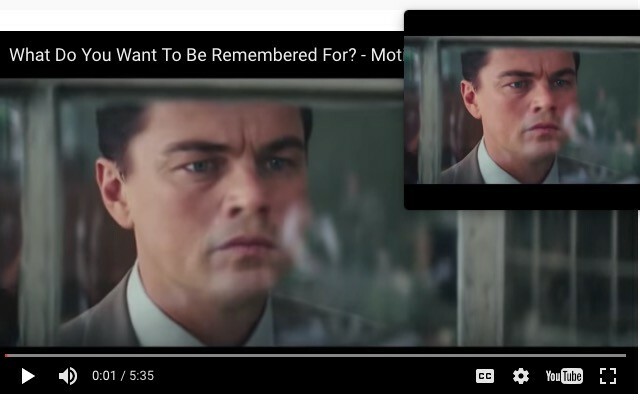
फ्लोटिंग वीडियो प्लेयर सुविधा प्राप्त करने के लिए आपको ओपेरा 39 में अपग्रेड करना होगा।
टैब पूर्वावलोकन
टैब संख्या 23 के पीछे क्या है और क्या वह टैब है जिसकी आप तलाश कर रहे हैं? आपको अनुमान नहीं लगाना है, क्योंकि ओपेरा में एक टैब पूर्वावलोकन सुविधा है। यह आपको टैब टैब में उस टैब पर मँडरा करके एक टैब में एक त्वरित झांकने की अनुमति देता है। फ़ेविकॉन की पहचान करने के लिए स्क्वीटिंग करने और टैब से टैब पर कूदने की तुलना में यह बहुत बेहतर है कि यह वही है जो आप चाहते हैं, है ना?
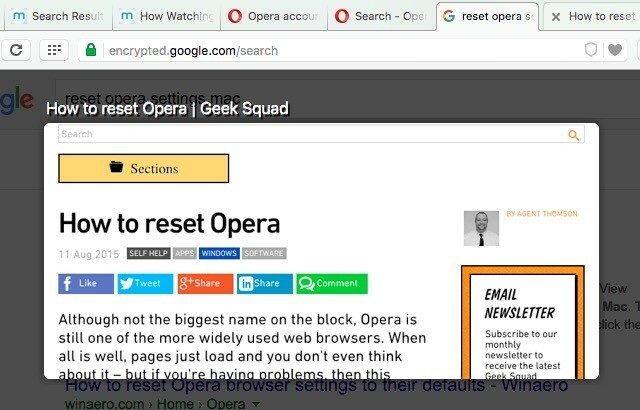
टैब पूर्वावलोकन डिफ़ॉल्ट रूप से सक्षम होते हैं। यदि आप उन्हें बंद करना चाहते हैं (या उन्हें फिर से सक्षम करें), पर नेविगेट करें वरीयताएँ> ब्राउज़र> उपयोगकर्ता इंटरफ़ेस. वहां, चेकबॉक्स के बगल में अचयनित (या चयन) करें टैब पूर्वावलोकन दिखाएं.
डेटा संपीड़न के लिए ओपेरा टर्बो
अगर तुम हो धीमी या भीड़ वाले इंटरनेट कनेक्शन के साथ काम करना जब आप एक धीमे इंटरनेट कनेक्शन के साथ हिट हो जाते हैं तो स्मार्ट बनाने के लिए 10 टिप्सआपको लगता है कि यह उस तरह की चीज है जो अन्य लोगों के साथ होती है, लेकिन कभी-कभी, विपत्ति हमें परेशान करती है। हां, एक दिन, हम सभी को एक धीमे इंटरनेट कनेक्शन से निपटना होगा। अधिक पढ़ें , ओपेरा के टर्बो सुविधा पर क्लिक करके सक्षम करें ओपेरा> ओपेरा टर्बो. यह आपके वेबपृष्ठ को ओपेरा के सर्वरों में से एक के माध्यम से रूट करता है और उन वेब सामग्री को संपीड़ित करता है जिन्हें आप एक्सेस कर रहे हैं - डेटा को बचाने और चारों ओर चीजों को गति देने के लिए आदर्श।

टर्बो मोड में आपकी गोपनीयता के बारे में चिंतित हैं? यदि आप टर्बो सक्षम के साथ एक सुरक्षित साइट ब्राउज़ नहीं कर रहे हैं, तो आपका डेटा टर्बो कंप्रेशन सर्वर के माध्यम से रूट नहीं किया जाएगा। पढ़ें ओपेरा को आपकी गोपनीयता के बारे में क्या कहना है टर्बो मोड में।
यदि आप मोबाइल पर हैं, तो आप चाहते हैं डेटा संपीड़न लाभ के लिए ओपेरा मिनी प्राप्त करें क्या ओपेरा मिनी का डेटा संपीड़न स्विच करने के लिए पर्याप्त है?यदि आप पुराने Android पर हैं, तो नया ओपेरा मिनी उम्र बढ़ने के हार्डवेयर और सॉफ़्टवेयर के लिए अनुकूलित है। क्या ओपेरा वास्तव में इस नए ब्राउज़र के साथ वापसी कर सकता है? चलो पता करते हैं। अधिक पढ़ें जैसे आप ओपेरा टर्बो के साथ मिलते हैं।
बैटरी बचतकर्ता
ओपेरा की बैटरी सेवर मोड आपको 50% अधिक बैटरी जीवन देने का वादा करता है। जब आप कर रहे हों तो अतिरिक्त बैटरी समय एक जीवनसाथी हो सकता है चलते-चलते काम करना कैसे कहीं भी अपनी उत्पादकता अधिकतम करने के लिएजीवन शैली को दूर करने के साथ, काम घंटों या स्थानों तक सीमित नहीं है। यहाँ कुछ संकेत दिए गए हैं जो आपको चलते-चलते एक नोटबुक पर काम करने में मदद करेंगे। अधिक पढ़ें और देखने में कोई चार्जिंग आउटलेट नहीं है।
जब आप बैटरी सेवर टूलबार आइकन (नीचे दिखाया गया है) के माध्यम से ओपेरा के बिजली-बचत मोड को सक्रिय करते हैं, तो यह कुछ पृष्ठभूमि अनुकूलन को कम एनिमेशन और कम टैब और प्लगइन गतिविधि सहित ट्रिगर करता है। आप किसी भी समय इस मोड को सक्रिय कर सकते हैं, और शुल्क 20% तक कम होने पर आपको ऐसा करने का संकेत मिलेगा।
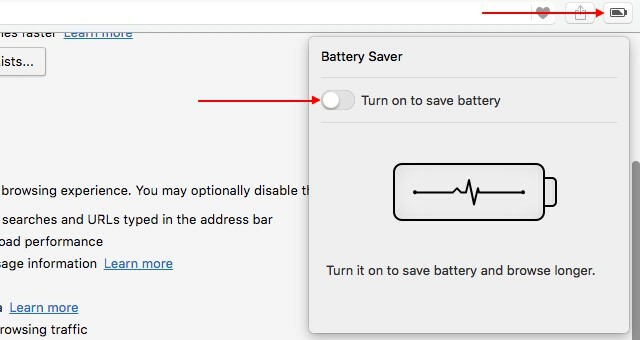
जब आप अपना कंप्यूटर चार्ज कर रहे हों तो आपको बैटरी सेवर आइकन दिखाई नहीं देगा। यदि आप आइकन को हर समय दृश्यमान रखना चाहते हैं, तो आप ऐसा कर सकते हैं प्राथमिकताएँ> मूल> बैटरी सेवर.
माउस इशारे
आप पहले से ही अपने ब्राउज़िंग को तेज़ करने के लिए कीबोर्ड शॉर्टकट का उपयोग करें 32 कीबोर्ड शॉर्टकट किसी भी ब्राउज़र में अपने वर्कफ़्लो को गति देने के लिएतेजी से ब्राउज़ करना कोई मायावी लक्ष्य नहीं है, और न ही इसे आपके वर्कफ़्लो में भारी बदलाव की आवश्यकता है। कीबोर्ड शॉर्टकट की तरह कुछ सरल नई आदतों को अपनाना चाहिए। ऐसे। अधिक पढ़ें . अब माउस के इशारों को एक शॉट देने का समय आ गया है। वे नियमित कार्यों की देखभाल करना आसान बनाते हैं जैसे कि वेबपृष्ठों के बीच नेविगेट करना, ताज़ा करना और टैब बंद करना और लिंक खोलना। उदाहरण के लिए, यदि आप किसी पृष्ठ पर वापस जाना चाहते हैं, तो आप (वर्तमान पृष्ठ पर रिक्त स्थान पर) बाईं माउस बटन को दबाए रख सकते हैं, और फिर माउस को बाईं ओर खींचें।
माउस जेस्चर का उपयोग करने के लिए ब्राउज फास्टर एंड बेटर विथ माउस जेस्चरकीबोर्ड शॉर्टकट याद नहीं रख सकते? हर समय माउस का उपयोग करना पसंद करते हैं? आप अपने ब्राउज़र वर्कफ़्लो के लिए माउस इशारे क्या कर सकते हैं, आपको बहुत अच्छा लगेगा। अधिक पढ़ें ओपेरा में, पर जाएँ वरीयताएँ> ब्राउज़र> शॉर्टकट और बगल में चेकबॉक्स का चयन करके उन्हें सक्षम करें माउस इशारों को सक्षम करें. जब आप इस पर हों, तो इसके लिए चेकबॉक्स चुनें घुमाव इशारों को सक्षम करें उसी अनुभाग में। रॉकर जेस्चर के साथ आप टैब के इतिहास के माध्यम से आगे और पीछे ले जा सकते हैं और वैकल्पिक रूप से बाएं और दाएं माउस बटन पर क्लिक कर सकते हैं। के लिए देखो और अधिक जानें इन सेटिंग्स में से प्रत्येक के बगल में लिंक उन इशारों की सूची प्राप्त करने के लिए जिन्हें आप उपयोग कर सकते हैं।
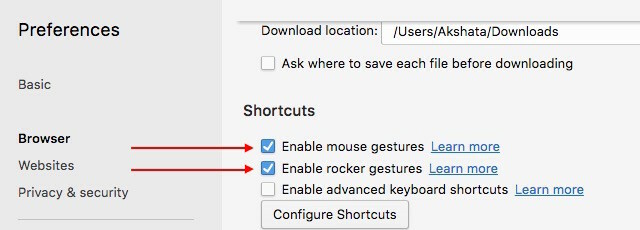
डेटा सिंक्रनाइज़ेशन
अधिकांश मुख्यधारा ब्राउज़रों की तरह, ओपेरा आपके बुकमार्क्स, टैब और सेटिंग्स को पूरे उपकरणों में सिंक में रखने के लिए दूर प्रदान करता है।
सिंक सुविधा का लाभ उठाने के लिए आपको एक ओपेरा खाते के लिए साइन अप करना होगा। एक नए खाते के साथ आरंभ करने के लिए, पता बार के दाईं ओर छोटे पुतले आइकन पर क्लिक करें और खाता सेट करने के लिए ऑनस्क्रीन निर्देशों का पालन करें। यदि आइकन दिखाई नहीं देता है, तो आप उस पर क्लिक करके उसे ला सकते हैं साइन इन करें… के तहत बटन वरीयताएँ> ब्राउज़र> सिंक्रनाइज़ेशन.
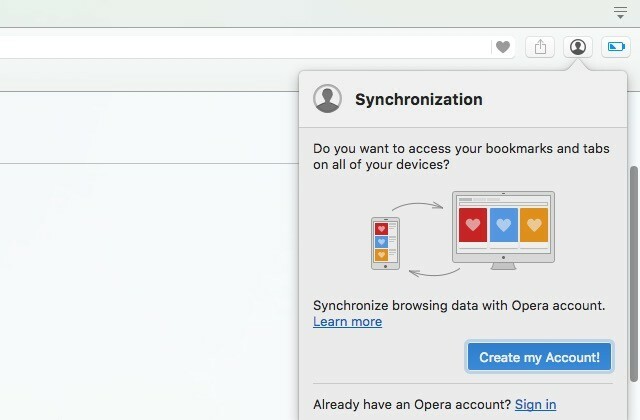
निःशुल्क और असीमित वीपीएन
का शुक्र है ओपेरा की वीपीएन सेवा सर्फफेसी की खरीद न्यू ओपेरा डेस्कटॉप ब्राउज़र पर मुफ्त असीमित वीपीएन प्राप्त करेंओपेरा उपयोगकर्ताओं को वापस लुभाने के लिए बहुत कुछ कर रहा है, और इसकी नवीनतम विशेषता एक डोज है। ओपेरा अब जीवन के लिए असीमित, मुफ्त वीपीएन के साथ आता है! अधिक पढ़ें , अब आपके पास एक वीपीएन फीचर है जो आपके ब्राउज़र में बनाया गया है। यह तेज, मुफ्त और असीमित है यानी बिना किसी डेटा कैपिंग के। आपके पास निजी ब्राउज़िंग मोड में भी वीपीएन का उपयोग करने का विकल्प है।
ओपेरा की इन-बिल्ट वीपीएन सेवा का उपयोग शुरू करने के लिए, आपको इसे सक्षम करने की आवश्यकता है प्राथमिकताएँ> गोपनीयता और सुरक्षा> वीपीएन. आपके द्वारा उपयोग किए जा रहे ओपेरा संस्करण के आधार पर, आपके पास अभी तक वीपीएन सुविधा तक पहुंच नहीं हो सकती है, लेकिन बाकी का आश्वासन दिया है कि आप जल्द ही इसका उपयोग करने में सक्षम होंगे। इसके लिए नजर रखें! और इनका शिकार न हों पांच वीपीएन मिथक 5 आम वीपीएन मिथक और आपको उनका विश्वास क्यों नहीं करना चाहिएवीपीएन का उपयोग करने की योजना? निश्चित नहीं है कि वे कहाँ से शुरू करें, या उलझन में हैं कि वे क्या करते हैं? आइए वीपीएन के बारे में शीर्ष पांच मिथकों पर एक नज़र डालें और वे केवल सच क्यों नहीं हैं। अधिक पढ़ें .

वीपीएन क्या है या आपको इसकी आवश्यकता क्यों नहीं है? फिर थोड़ा पीछे जाने दें। एक वीपीएन या एक वर्चुअल प्राइवेट नेटवर्क आपके वास्तविक स्थान को मास्क करता है और वेबसाइटों को यह सोचकर चकरा देता है कि आप किसी अन्य स्थान से ब्राउज़ कर रहे हैं। यह तब आसान है जब आप चाहते हैं, कहें, एक ऐसा कार्यक्रम देखें जो आपके देश में उपलब्ध नहीं है या नहीं अपनी सुरक्षा से समझौता किए बिना सार्वजनिक वाई-फाई का उपयोग करें एक सार्वजनिक नेटवर्क से कनेक्ट होने पर वाईफाई सुरक्षा जोखिम कैसे मुकाबला करेंजैसा कि अब बहुत से लोग जानते हैं, एक सार्वजनिक, असुरक्षित वायरलेस नेटवर्क से जुड़ने से गंभीर जोखिम हो सकते हैं। यह ज्ञात है कि ऐसा करने से डेटा चोरी के सभी तरीके, विशेषकर पासवर्ड और निजी के लिए एक ओपनिंग मिल सकती है ... अधिक पढ़ें .
एक व्यक्तिगत समाचार फ़ीड - ओपेरा डिस्कवर का उन्नत संस्करण - ओपेरा में आगे देखने के लिए एक और विशेषता है। मुफ्त वीपीएन सेवा की तरह, इस सुविधा ने पहले ही ब्राउज़र के डेवलपर संस्करण में उपस्थिति बना ली है।
साइडबार एक्सटेंशन
जबकि हम मल्टीटास्किंग की अनुशंसा नहीं करेंगे, हम समझते हैं कि यह कुछ अवसरों पर उपयोगी (और यहां तक कि अपरिहार्य) है। उदाहरण के लिए, आप एक त्वरित ईमेल या ट्वीट लिखना चाहते हैं, या एक पर ले जा सकते हैं स्काइप जब आप ब्राउज़ कर रहे हों तब बातचीत करें। यह इस तरह की स्थितियों के लिए है कि ओपेरा ने साइडबार एक्सटेंशन के उपयोग को सक्षम किया है। ये एक्सटेंशन नियमित एक्सटेंशन से अलग नहीं हैं, सिवाय इसके कि आप किसी समीपस्थ साइडबार से पूर्व का उपयोग करेंगे।
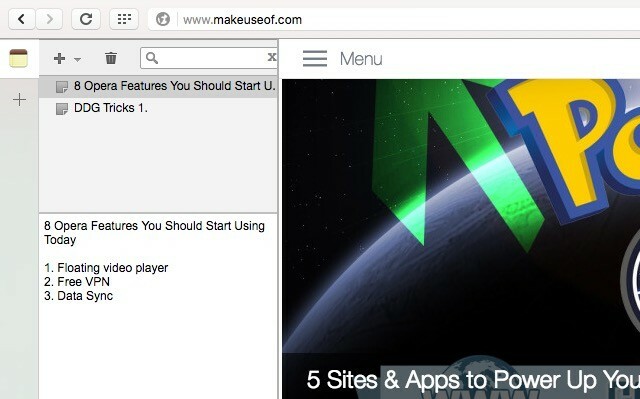
इसकी जाँच पड़ताल करो साइडबार एक्सटेंशन गैलरी और कुछ एक्सटेंशन स्थापित करें जो आपके वर्कफ़्लो को बढ़ा सकते हैं। क्यों न शुरुआत करें साइड से बुकमार्क करें, क्लासिक नोट्स [अब उपलब्ध नहीं], और त्वरित इतिहास [अब उपलब्ध नहीं]?
ओपेरा से क्या गायब है?
यदि आपने उन ओपेरा सुविधाओं की खोज नहीं की है जिन्हें हमने ऊपर सूचीबद्ध किया है, तो ऐसा करने का समय है, और शायद ओपेरा को अपना प्राथमिक ब्राउज़र बनाने पर भी विचार करें।
जब आप एक दैनिक आधार पर ओपेरा का उपयोग करते हैं, तो आप उन सभी छोटे, विचारशील तरीकों को नोटिस करना और उनकी सराहना करना शुरू कर देंगे, जो आपके ब्राउज़िंग को भयावह बनाते हैं। उदाहरण के लिए, ओपेरा आपकी डाउनलोड की गई फ़ाइलों को छवियाँ, पीडीएफ, संगीत और अभिलेखागार जैसी सहायक श्रेणियों में कैसे सॉर्ट करता है। ओपेरा के बारे में क्या आश्चर्यजनक है कि फीचर पैक होने के बावजूद, यह बिल्कुल भी अव्यवस्थित या भारी नहीं लगता है।
ओपेरा के बारे में आपको क्या पसंद है? और क्यों अभी तक आपका डिफ़ॉल्ट ब्राउज़र ओपेरा नहीं है ओपेरा में अच्छी विशेषताएं हैं, तो समस्या क्या है?वहाँ कुछ है जो आपको उस "मेक ओपेरा माय डिफ़ॉल्ट ब्राउज़र" बटन पर क्लिक करने से रोक रहा है। यह क्या है? अधिक पढ़ें ? यदि यह है, तो हमारे साथ अपने सर्वश्रेष्ठ ओपेरा टिप्स और ट्रिक्स साझा करें!
इमेज क्रेडिट: गजस / शटरस्टॉक
अक्षता ने प्रौद्योगिकी और लेखन पर ध्यान केंद्रित करने से पहले मैन्युअल परीक्षण, एनीमेशन और यूएक्स डिजाइन में प्रशिक्षित किया। यह उसकी दो पसंदीदा गतिविधियों को एक साथ लाया - सिस्टम की समझ और शब्दजाल को सरल बनाना। MakeUseOf में, अक्षता अपने Apple उपकरणों के सर्वश्रेष्ठ बनाने के बारे में लिखती है।
